SpringMVC基础02——HelloWorld
1、搭建环境
博主使用的环境是IDEA2017.3,首先我们需要创建一个maven项目父项目,创建一个project,选择maven,之后点击next

添写当前项目的坐标,之后点击next

填写项目名点击finsh
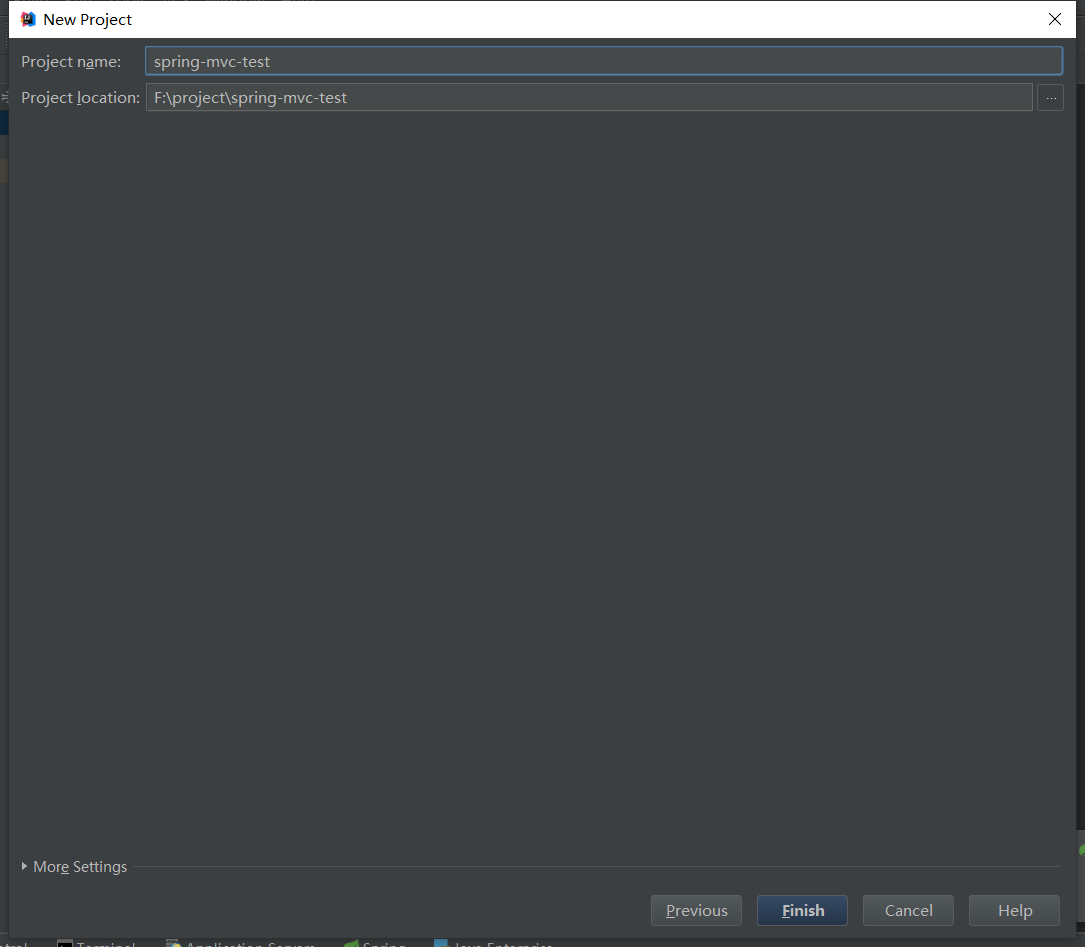
创建好父项目之后我们删除它的src文件夹,因为我们仅仅使用它的pom文件而不需要编写代码。

之后对父项目的pom文件进行编写,并且引入相关依赖,下面贴出来相应的pom.xml文件
<?xml version="1.0" encoding="UTF-8"?>
<project xmlns="http://maven.apache.org/POM/4.0.0"
xmlns:xsi="http://www.w3.org/2001/XMLSchema-instance"
xsi:schemaLocation="http://maven.apache.org/POM/4.0.0 http://maven.apache.org/xsd/maven-4.0.0.xsd">
<modelVersion>4.0.0</modelVersion> <groupId>com.wzy</groupId>
<artifactId>spring-mvc-test</artifactId>
<!--打包为一个pom文件,这里默认的打包方式jar-->
<packaging>pom</packaging>
<version>1.0-SNAPSHOT</version>
<modules>
<module>spring-mvc</module>
</modules> <name>Spring MVC Test</name>
<description>This SpringMVC project</description> <!--自定义属性-->
<properties>
<spring.version>5.1.1.RELEASE</spring.version>
</properties>
<dependencies>
<!--引入spring-context模块-->
<dependency>
<groupId>org.springframework</groupId>
<artifactId>spring-context</artifactId>
<version>${spring.version}</version>
</dependency>
<!--引入springmvc-->
<dependency>
<groupId>org.springframework</groupId>
<artifactId>spring-webmvc</artifactId>
<version>${spring.version}</version>
</dependency>
<!--引入spring-core模块-->
<dependency>
<groupId>org.springframework</groupId>
<artifactId>spring-core</artifactId>
<version>${spring.version}</version>
</dependency>
<!-- 引入junit-->
<dependency>
<groupId>junit</groupId>
<artifactId>junit</artifactId>
<version>4.12</version>
<scope>test</scope>
</dependency>
<!--引入servlet api-->
<dependency>
<groupId>javax.servlet</groupId>
<artifactId>javax.servlet-api</artifactId>
<version>3.1.0</version>
<scope>provided</scope>
</dependency>
</dependencies>
</project>
在父项目spring-mvc-test上新建一个子模块,并且这个子模块也是一个maven项目,这里选择的是webapp,一定要看好不要选错,选择好之后点击next。
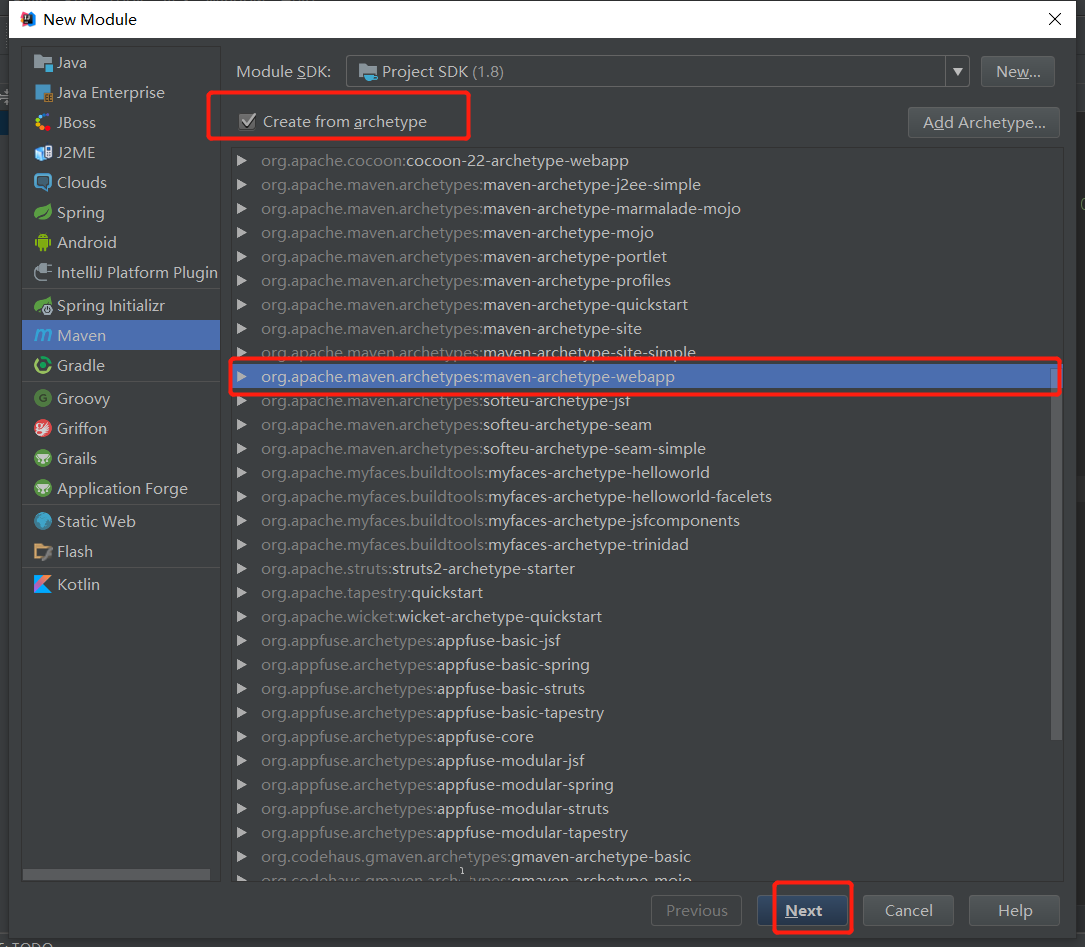
填写坐标,点击next

选择你电脑上maven的配置文件位置和仓库的位置,一般来说idea会为你自动选择,之后点击next
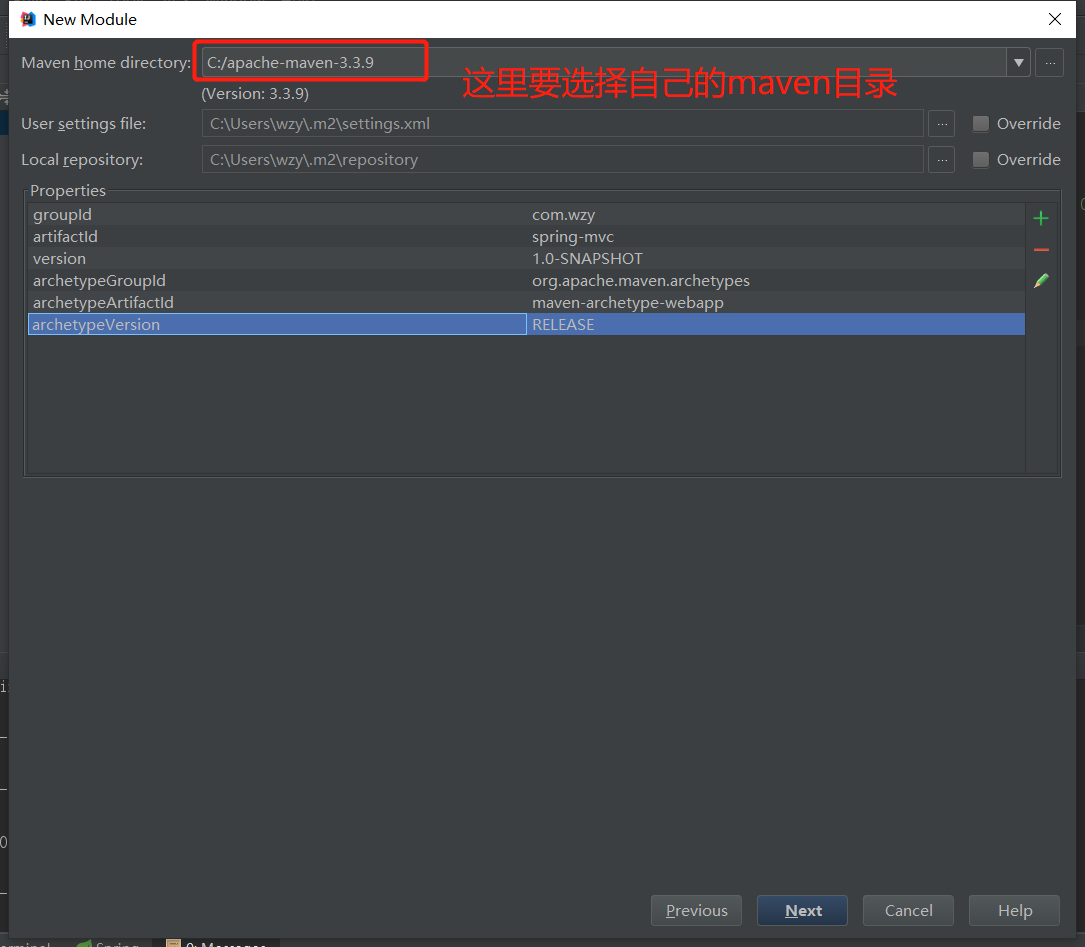
输入项目名,点击finsh,之后等待maven构建项目。
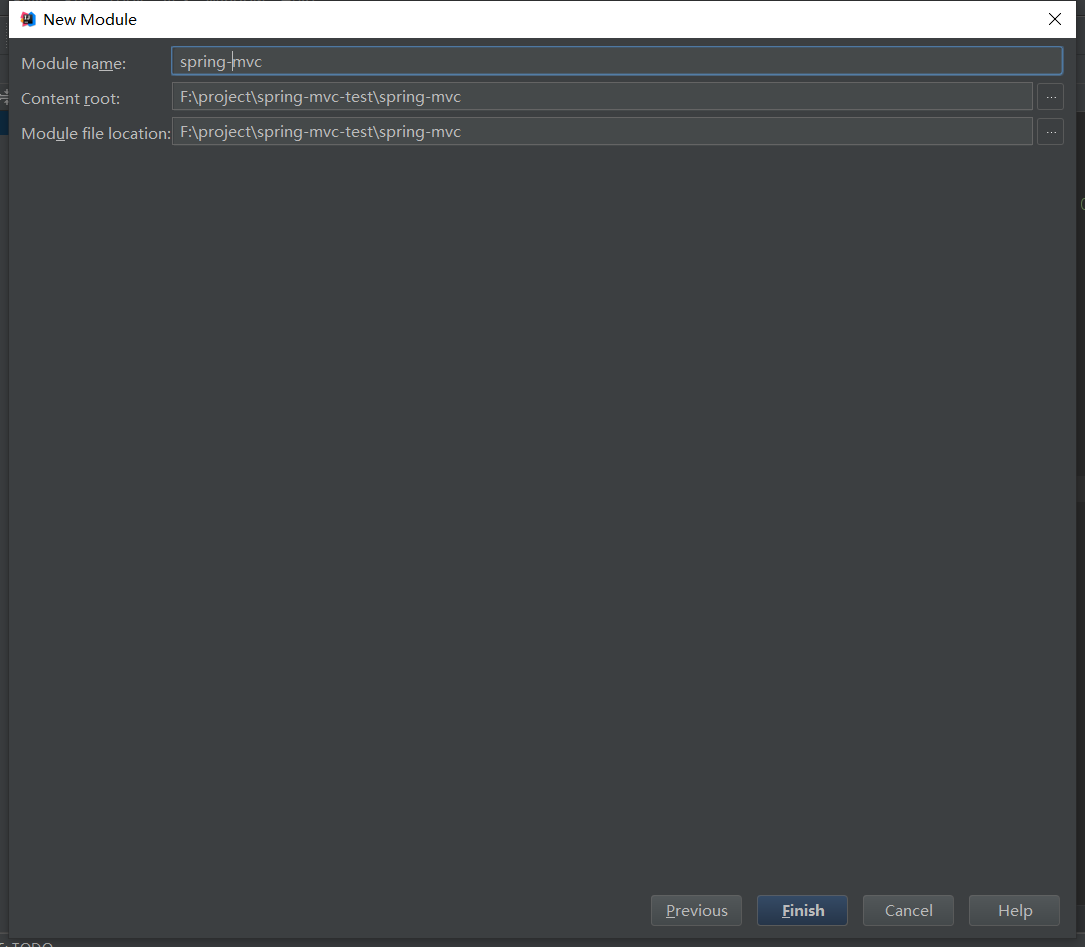
之后main文件夹下新建一个java文件夹并标注为源码Sources文件夹,用来存放java文件,创建一个resources文件夹标注为Resources文件夹,用来存放配置文件
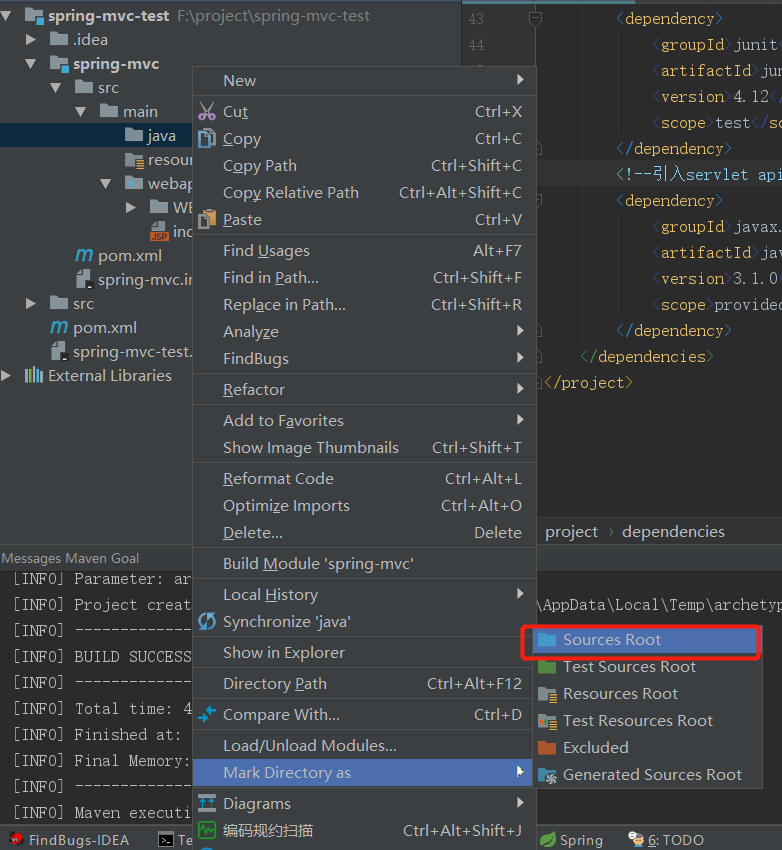
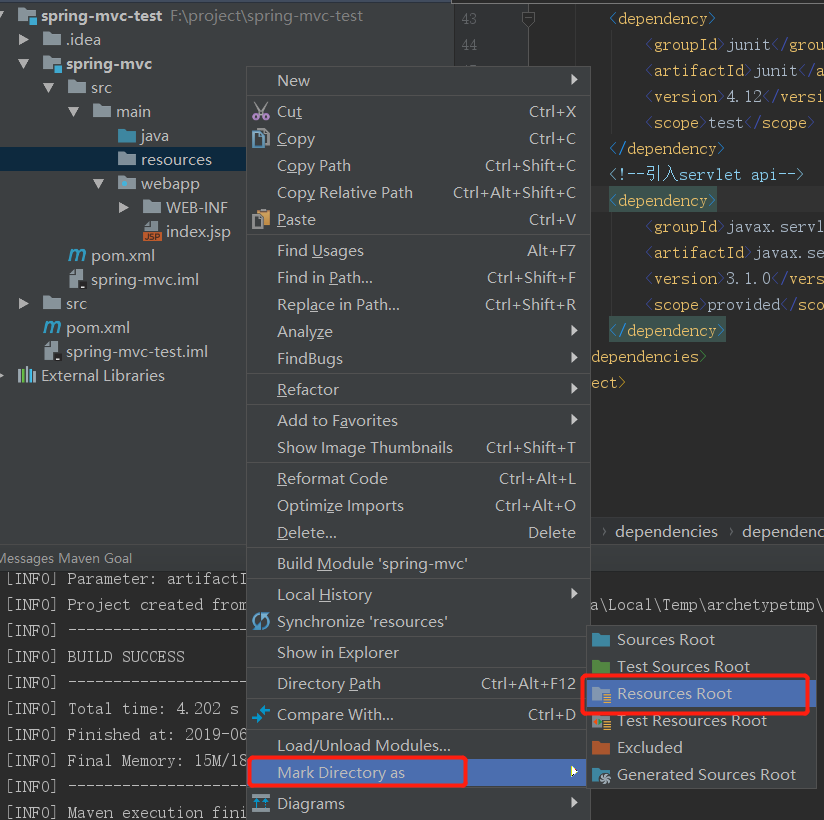
2.配置项目
接下来,我们在resources目录下创建springmvc.xml配置文件

编写springmvc.xml配置文件
<?xml version="1.0" encoding="UTF-8"?>
<beans xmlns="http://www.springframework.org/schema/beans"
xmlns:mvc="http://www.springframework.org/schema/mvc"
xmlns:xsi="http://www.w3.org/2001/XMLSchema-instance"
xmlns:context="http://www.springframework.org/schema/context"
xsi:schemaLocation="http://www.springframework.org/schema/beans http://www.springframework.org/schema/beans/spring-beans.xsd
http://www.springframework.org/schema/mvc http://www.springframework.org/schema/mvc/spring-mvc.xsd
http://www.springframework.org/schema/context http://www.springframework.org/schema/context/spring-context.xsd"> <!--1.配置视图解析器-->
<bean id="resourceViewResolver" class="org.springframework.web.servlet.view.InternalResourceViewResolver">
<!--设置解析视图的前缀-->
<property name="prefix" value="/WEB-INF/view/"/>
<!--设置解析视图的后缀-->
<property name="suffix" value=".jsp"/>
</bean> <!--2.配置自动扫描组件-->
<context:component-scan base-package="com.wzy"/> <!--3.配置springmvc注解驱动-->
<mvc:annotation-driven /> </beans>
之后我们创建com.wzy.hanlder包

接下来,编写web.xml文件
<web-app xmlns="http://java.sun.com/xml/ns/javaee"
xmlns:xsi="http://www.w3.org/2001/XMLSchema-instance"
xsi:schemaLocation="http://java.sun.com/xml/ns/javaee
http://java.sun.com/xml/ns/javaee/web-app_3_0.xsd"
version="3.0"> <display-name>Archetype Created Web Application</display-name>
<!--配置springmvc核心控制器-->
<servlet>
<servlet-name>dispatcherServlet</servlet-name>
<servlet-class>org.springframework.web.servlet.DispatcherServlet</servlet-class>
<init-param>
<!--初始化参数引入spring配置文件-->
<param-name>contextConfigLocation</param-name>
<param-value>classpath:springmvc.xml</param-value>
</init-param>
</servlet>
<servlet-mapping>
<servlet-name>dispatcherServlet</servlet-name>
<!--这里一定要写/而不能是/*-->
<url-pattern>/</url-pattern>
</servlet-mapping>
</web-app>
之后在controller包下创建一个Controller类,并编写一个方法,通过我们返回的逻辑视图success,说明我们想跳转到/WEB-INF/view/success.jsp这个页面
package com.wzy.handler; import org.springframework.stereotype.Controller;
import org.springframework.web.bind.annotation.RequestMapping; /**
* @author wzy
* @version 1.0
* @date 2019/6/14 0:30
*/
@Controller
public class SpringMVCTest {
private static final String SUCCESS = "success";
@RequestMapping("/helloworld")
public String helloWorld() {
return SUCCESS;
}
}
接下来我们要在/WEB-INFO下创建view文件夹,并在下面创建success.jsp文件
<%@ page language="java" contentType="text/html; charset=utf-8" pageEncoding="utf-8" isELIgnored="false" %>
<html>
<head>
<title>success page</title>
</head>
<body>
<h1>Hello Spring MVC</h1> </body>
</html>
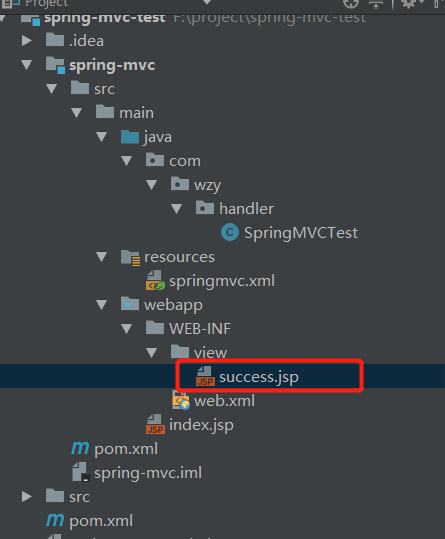
3.测试
首先我们要配置tomcat服务器,首先我们要找到并点击这个按钮,选择Edit Configurations选项

之后再左上角点击+号,按图示进行选择
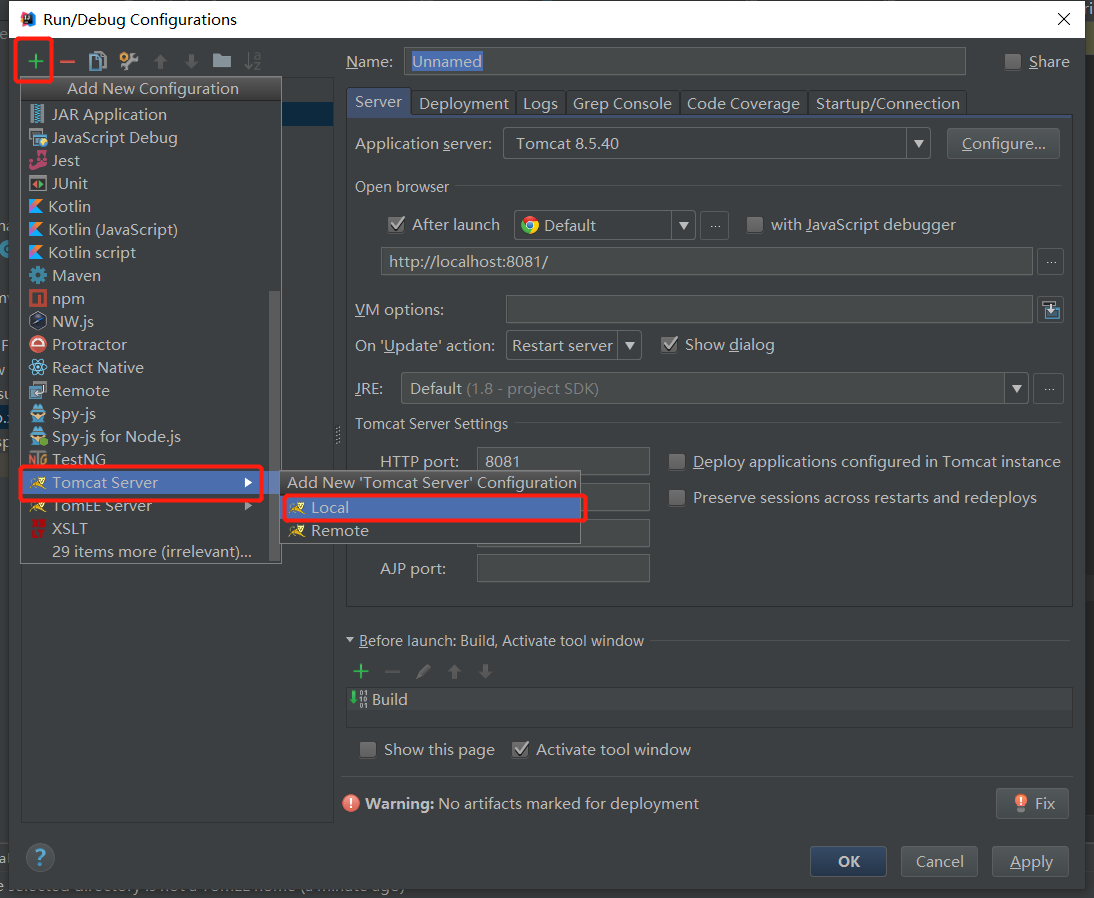
配置tomcat服务器,点击apply,之后点击ok,配置完成

在这个位置,选择刚刚配置好的tomcat服务器,之后点击启动按钮
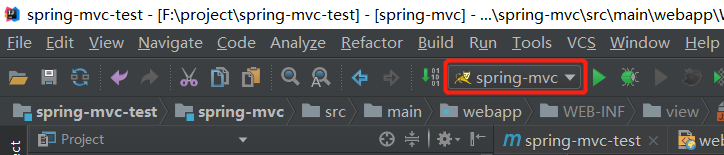
待tomcat启动成功,从浏览器中访问http://localhost:8090/helloworld,可以看到在浏览器上访问成功,测试完成!

最新文章
- VS2015 RTM与ASP.NET 5 RC1之坑
- awk匹配
- Ext.data.SimpleStore的使用方法
- Demo3使用bootstrap
- 如何在UIAlertView中显示进度条
- 10 Best TV Series Based On Hacking And Technology
- Java validator整理
- IbatisNet开发使用小结
- malloc函数具体解释
- NOI2015 小园丁与老司机
- PKU A Simple Problem with Integers (段树更新间隔总和)
- C#获取指定月指定周的日期范围
- Python tutorial阅读之Python基本运算与基本变量
- php 防跨站表单提交
- AIX装机问题123
- f5会话保持
- linux安装mysql~~~mysql5.6.12
- c++刷题(21/100)树的打印、矩阵覆盖和括号生成
- Jquery 获取第一个子元素
- Atom预览markdown插件Markdown Preview Enhanced
热门文章
- Steps 步骤条
- Android studio2 中的 SDK Manager的使用-------Android SDK 的安装与更新(Install missing platform(s) and sync project 编译错误解决)
- 【VBA】学习中出现的错误
- dbgrid中移动焦点到指定的行和
- python安装二进制k8s 1.11.0 一个master、一个node 查看node节点是主机名---apiserver无法启动,后来改了脚本应该可以
- SQL Server 2005 和自增长主键identity说再见——NEWSEQUENTIALID()(转载)
- C# 创建桌面快捷方式 用法
- VM虚拟机网络设置
- HCL试验5
- 【POJ - 3187】Backward Digit Sums(搜索)